Cara sederhana memasang IDM di Google Chrome terbaru via komputer & laptop, download file makin ngebut
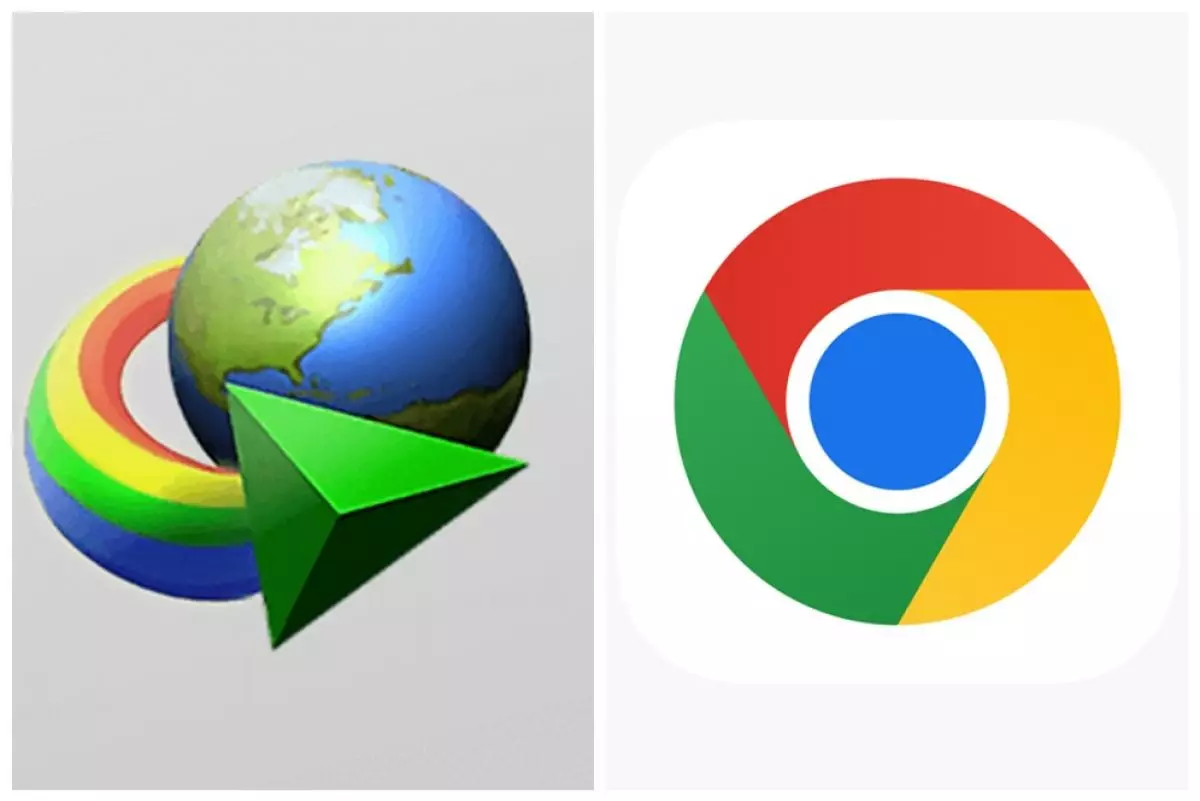
foto: google.com
Techno.id - Saat melakukan aktivitas di jagat internet, mendownload file mungkin menjadi salah satu hal yang kamu butuhkan. Entah untuk apapun itu tujuannya. Tentu akan sangat memudahkan bila mendownload file menjadi sangat praktis dan cepat.
Salah satu alat yang diketahui memiliki fungsi demikian adalah Internet Download Manager (IDM). IDM merupakan software untuk mendownload file lebih cepat dan efisien. Bila koneksi internet terputus, penggunanya dapat melakukan jeda lalu melanjutkan kembali proses unduhan saat kembali terkoneksi internet.
IDM dapat diintegrasikan atau bekerja saat kamu melakukan aktivitas internet di Google Chrome. Hal ini menjadi umum mengingat Google Chrome merupakan salah satu browser dengan penggunaan paling populer saat ini. Proses download menggunakan IDM akan lebih maksimal jika kamu menggunakan Google Chrome dengan versi terbaru.
Oleh karena itu, berikut techno.id telah melansir dari berbagai sumber pada Rabu (31/5), cara memasang IDM di Google Chrome terbaru via komputer & laptop.
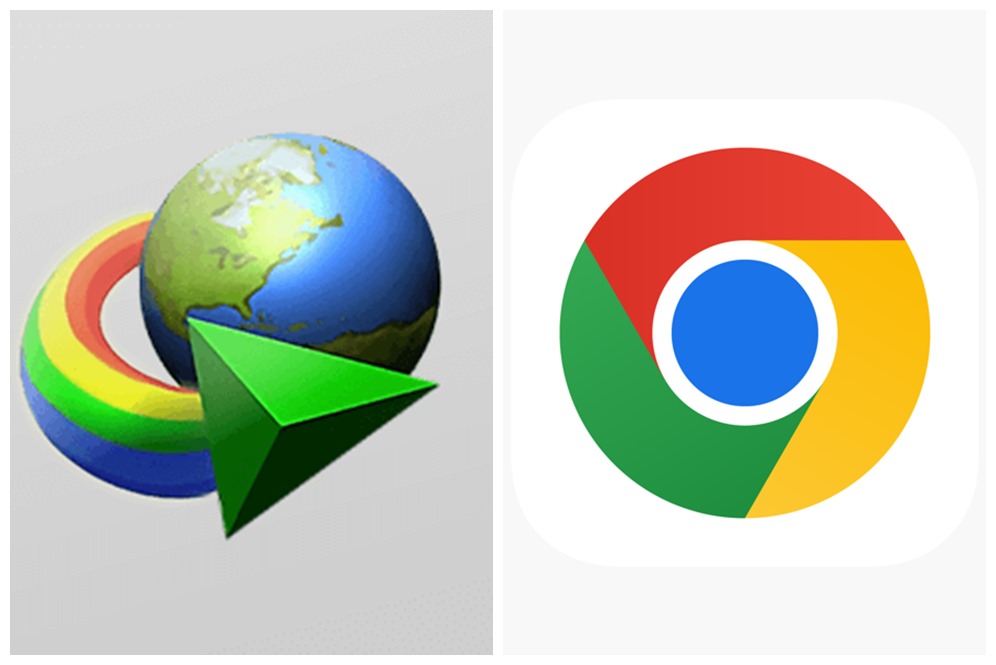
memasang IDM

foto: internetdownloadmanager.com
Hal pertama yang harus kamu lakukan adalah dengan melakukan pembaruan atau update Google Chrome lebih dahulu di komputer atau juga laptop. Caranya sebagai berikut:
1. Buka Google Chrome di perangkat
2. Pilih ikon tiga titik di ujung kanan atas
3. Pilih Bantuan, lalu pilih Tentang Google Chrome
4. Klik Update Google Chrome (jika opsi ini tidak ada berarti pengguna telah memakai Google Chrome versi terbaru)
5. Pilih Luncurkan Kembali. Google Chrome akan melakukan restart
Lalu untuk memasang aplikasi IDM di komputer atau laptop ke Google Chrome versi terbaru, buka aplikasi IDM, kemudian klik Option. Pada jendela baru yang dimunculkan, pilih General. Centang dengan mengklik kotak untuk Advance Integration. Lalu centang dengan mengklik kolom untuk Chrome.
Lalu jika IDM masih tidak muncul, pengguna bisa mencoba untuk memasang ekstensi di Google Chrome. Caranya adalah dengan buka Google Chrome Webstore (bisa ketik dan klik di pencarian: chrome.google.com). Cari IDM Integration Module melalui bar pencarian. Setelah menemukannya, pasang dengan klik Add to Chrome. Lakukan restart Google Chrome di perangkat. Kamu bisa mencobanya.
RECOMMENDED ARTICLE
- Hadirkan chatbot berbasis AI, ini cara kerja Aria di Opera yang bikin browsing makin canggih
- Begini cara mudah mengunduh game Minecraft, wajib dari situs resmi ya
- 5 Rekomendasi website untuk membuat CV online gratis
- Bukan hanya Google, inilah 7 platform search engine popular yang bisa jadi alternatif
- Buka website pendaftaran produk, OnePlus makin pede akan hadir kembali di Indonesia
HOW TO
-

Trik jitu bersihkan port audio iPhone dari debu tanpa merusak, ternyata segampang ini
-

Cara terbaru buka dan mengonversi file gambar HEIC ke JPEG di Windows 10 atau 11, gampang ternyata
-

Cara terbaru buka WhatsApp saat bermain game tanpa menutup aplikasi, ini fitur yang dibutuhkan
-

Cara mengunci chat WhatsApp (WA) dengan fingerprint atau screenlock, biar rahasia tetap aman
-

6 Cara terbaru memperbaiki Microsoft Word di Windows 10/11 yang menghapus teks dengan sendirinya
TECHPEDIA
-

Bisakah dapat Robux di Roblox secara gratis? Ini 10 faktanya agar tidak tergoda penipu
-

Detik-detik gelombang radio lawan sensor Jepang dan siarkan proklamasi kemerdekaan RI ke penjuru dunia
-

8 Penyebab charger ponsel mudah panas, jangan pakai adaptor abal-abal yang berbahaya!
-

Cara kerja peringatan dini tsunami Jepang, bisa deteksi bencana 10-20 detik sebelum datang
-

5 Tanggal Steam Sale paling populer yang termurah, game harga ratusan ribu bisa dapat diskon 90%
LATEST ARTICLE
HOW TO Selengkapnya >
-
![Trik jitu bersihkan port audio iPhone dari debu tanpa merusak, ternyata segampang ini]()
Trik jitu bersihkan port audio iPhone dari debu tanpa merusak, ternyata segampang ini
-
![Cara terbaru buka dan mengonversi file gambar HEIC ke JPEG di Windows 10 atau 11, gampang ternyata]()
Cara terbaru buka dan mengonversi file gambar HEIC ke JPEG di Windows 10 atau 11, gampang ternyata
-
![Cara terbaru buka WhatsApp saat bermain game tanpa menutup aplikasi, ini fitur yang dibutuhkan]()
Cara terbaru buka WhatsApp saat bermain game tanpa menutup aplikasi, ini fitur yang dibutuhkan
-
![Cara mengunci chat WhatsApp (WA) dengan fingerprint atau screenlock, biar rahasia tetap aman]()
Cara mengunci chat WhatsApp (WA) dengan fingerprint atau screenlock, biar rahasia tetap aman


















